Facebook 메신저 문제 해결
Facebook Messenger 앱을 사용하려고 하는데 정말 유용할 수 있는지 궁금하십니까? 앱을 사용하는 동안 어딘가에 멈추고 어떻게 진행해야 할지 모르십니까? Facebook Messenger 앱은 필요한 모든 메시지를 쉽게 볼 수 있도록 도와주지만 앱이 원하는 대로 작동하지 않는 경우가 있을 수 있습니다. 그렇다면 앱이 제대로 작동하지 않으면 어떻게 해야 할까요? 다음은 가장 일반적인 페이스북 메신저 문제 해결 Facebook을 사용할 때 문제를 해결할 수 있는 방법.
- 소개: Facebook 메신저 정보
- 문제 1: Facebook Messenger에서 메시지를 볼 수 없음
- 문제 2: Facebook Messenger에서 메시지를 보내거나 받을 수 없음
- 문제 3: Facebook Messenger가 작동하지 않음
소개: Facebook 메신저 정보
Facebook Messenger는 스마트폰에 새로 추가된 기능입니다. 이제 사람들은 Facebook 앱이나 Facebook 사이트와 상관없이 메시지를 보낼 수 있습니다. Facebook Messenger를 사용하여 연락처에 있는 사람들에게 메시지, 사진, 동영상을 보낼 수 있습니다. 그러나 일부 사용자는 몇 가지 Facebook Messenger 문제 해결을 경험하고 있습니다. 다음은 Facebook Messenger 앱에 직면한 상위 XNUMX명의 Facebook Messenger 문제 해결 사용자입니다.
1. 사용자는 다른 사람이 보낸 메시지를 볼 수 없습니다.
2. 사용자는 메시지를 보내거나 받을 수 없습니다.
3. 사용자가 직면한 가장 큰 문제는 Facebook Messenger가 작동하지 않아 충돌하거나 계속 멈추는 것입니다.
그러나 이러한 문제는 해결할 수 있습니다. 페이스북의 앱과 별로 관련이 없습니다.
문제 1: Facebook Messenger에서 메시지를 볼 수 없음
이것은 대부분의 사용자가 Facebook 메신저로 어려움을 겪는 가장 일반적인 문제 중 하나입니다. 이 문제가 있는 메시지나 새 메시지를 보지 못할 수도 있습니다. 그러나 솔루션을 찾기 전에 앱이 인터넷에 액세스할 수 있는지 확인하십시오. 어떤 경우에는 연결 문제일 수 있습니다. 좋은 연결 앱이 문제에 직면하더라도 Facebook Messenger의 캐시를 지워야 합니다.
다음은 Facebook Messenger의 캐시를 지우는 데 사용할 수 있는 단계입니다.
Step1. Facebook Messenger가 백그라운드에서 실행되고 있지 않은지 확인하십시오. 닫혀 있으면 항상 새 업데이트를 확인하고 새 캐시를 추가합니다.
Step2. 이제 설정으로 이동하여 응용 프로그램 관리자로 이동하십시오.
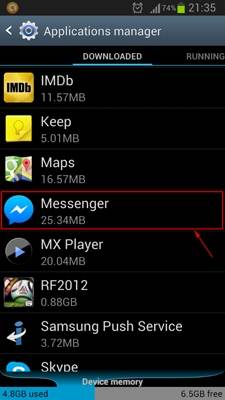
Step3.애플리케이션 관리자 아래에서 Facebook 관리자로 스크롤하여 엽니다. 다음 화면은 페이스북 메신저 앱의 다양한 정보를 보여줍니다. 응용 프로그램의 크기와 Facebook Messenger에 저장된 데이터의 양이 표시됩니다.
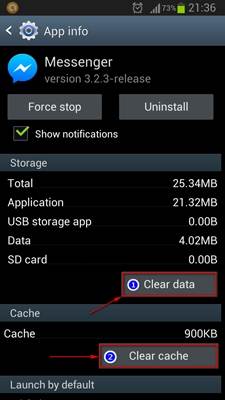
Step4. 아래로 스크롤하면 캐시 지우기라는 옵션이 표시됩니다. 그냥 탭하세요. 또한 명확한 데이터를 탭하십시오.
이제 앱에서 새 데이터를 다운로드해야 합니다. 정기적으로 캐시를 자동으로 지우는 Android Assistant와 같은 타사 앱을 사용할 수 있습니다.
문제 2: Facebook Messenger에서 메시지를 보내거나 받을 수 없음
일반적으로 이것은 Facebook Messenger의 일시적인 문제입니다. 인터넷 연결이든 일시적인 오류이든. 그러나 다른 사용자가 지속적인 메시지로 인해 스팸을 차단하지 않았는지 확인하십시오. 이러한 문제가 발생하더라도 차단되지 않습니다.
그런 다음 이 단계를 수행할 수 있습니다.
Step1. 인터넷 연결을 확인하는 것이 좋습니다. 다른 응용 프로그램이 인터넷에 액세스할 수 있는지 여부를 확인합니다.
Step2. 전원 버튼을 길게 누르거나 다른 모델을 사용하여 다운될 수 있는 스마트폰을 다시 시작하는 것을 고려하십시오.
Step3. 위의 단계가 작동하지 않으면 응용 프로그램 관리자로 이동하여 캐시와 데이터를 지우십시오. 위에서 언급한 방법과 같은 캐시 지우기 및 데이터 지우기를 탭하기만 하면 됩니다. 이렇게 하면 문제가 해결될 수 있습니다.
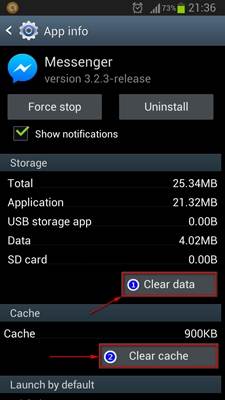
이 단계를 수행해도 앱이 작동하지 않으면 Facebook 웹사이트로 이동하여 버그나 문제를 신고하는 것을 고려해 보세요. Facebook Messenger는 아직 새 응용 프로그램이고 지속적으로 업데이트되므로 Facebook 사이트의 기술적인 문제일 수 있습니다.
문제 3: Facebook Messenger가 작동하지 않음
Facebook 메신저가 작동하지 않는 데는 여러 가지 이유가 있을 수 있습니다. 바이러스 등으로 인해 소프트웨어가 손상되었거나 업데이트가 필요합니다. 일반적으로 이것은 소프트웨어 수준의 문제이며 소프트웨어를 최신 버전으로 업데이트해야만 해결할 수 있습니다. 페이스북 메신저는 새로운 앱이고 페이스북은 아직 더 안정적이고 개선하기 위해 노력하고 있습니다.
다음은 문제를 해결하는 데 도움이 될 수 있는 몇 가지 단계입니다.
Step1.안드로이드의 경우 마켓플레이스로 이동하고, 좌측 상단의 을 눌러 메뉴로 이동합니다.
Step2. 이제 내 앱으로 이동하여 Facebook Messenger를 검색합니다.
Step3.휴대 전화의 소프트웨어가 최신 버전이 아닌 경우 다음 화면에서 업데이트 옵션을 찾을 수 있습니다.
Step4. 소프트웨어가 이미 업데이트되었지만 여전히 작동하지 않는 경우 제거를 누릅니다. 이제 전화기에서 소프트웨어가 제거됩니다.
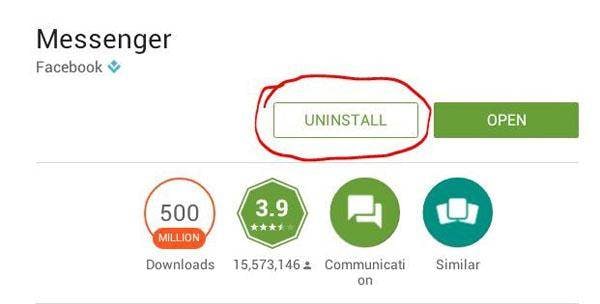
Step5.이제 다시 Market에서 설치하십시오.
다른 장치에서 이 단계를 사용합니다. 이렇게 하면 대부분의 경우 문제가 해결됩니다. 작동하지 않는 경우 Facebook에 문제를 보고하세요. 앞으로 Facebook Messenger 앱을 최신 상태로 유지하고 OS도 업데이트해야 합니다. 이렇게 하면 휴대전화에서 새 소프트웨어 업데이트를 원활하게 실행할 수 있습니다.
Facebook Messenger는 Facebook을 통해 메시지를 주고받는 데 도움이 되는 Facebook의 독립 앱입니다. 항상 Facebook 또는 Facebook 앱에 로그인하지 않고 이동 중에도 친구와 연결되어 있는 데 도움이 됩니다. 친구 메시지가 화면에 직접 표시되므로 인터넷에 연결되어 있으면 Whatsapp과 같은 메시지 앱을 통해 Facebook을 통해 친구 및 가족과 쉽게 대화할 수 있습니다.
그러나 Facebook Messenger 앱은 아직 완벽하지 않으며 Facebook 개발자 팀이 작업하는 동안 다음 단계를 확인하는 것이 좋습니다. 위의 단계가 제대로 작동하지 않으면 Facebook으로 이동하여 이 문제를 보고해야 합니다. 이렇게 하면 앱을 개선하는 데 도움이 됩니다.
마지막 기사